win10系统是很多电脑用户首选的装机系统,然而有不少用户在使用过程中可能会碰到win10系统联想笔记本禁用无线网络适配器的情况。大部分用户电脑技术都是菜鸟水平,面对win10系统联想笔记本禁用无线网络适配器的问题,无法自行解决。不少用户都来咨询小编win10系统联想笔记本禁用无线网络适配器要怎么处理?其实可以根据以下步骤1、在联想笔记本win10系统中右键单击“计算机”,选择“管理”; 2、在弹出窗口计算机管理中选择“设备管理器”,查看右侧“网络适配器”,根据BoM中无线网卡型号选择对应的无线网卡(如:BCM、intel或802.11等字样),右键选择该设备单击禁用即可;这样的方式进行电脑操作,就可以搞定了。下面就和小编一起看看解决win10系统联想笔记本禁用无线网络适配器问题详细的操作步骤:
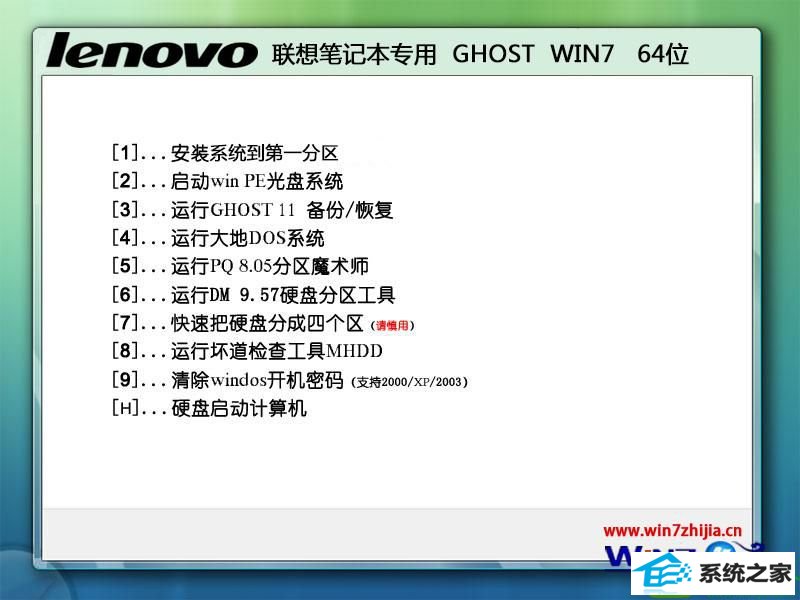
1、在联想笔记本win10系统中右键单击“计算机”,选择“管理”;

2、在弹出窗口计算机管理中选择“设备管理器”,查看右侧“网络适配器”,根据BoM中无线网卡型号选择对应的无线网卡(如:BCM、intel或802.11等字样),右键选择该设备单击禁用即可;
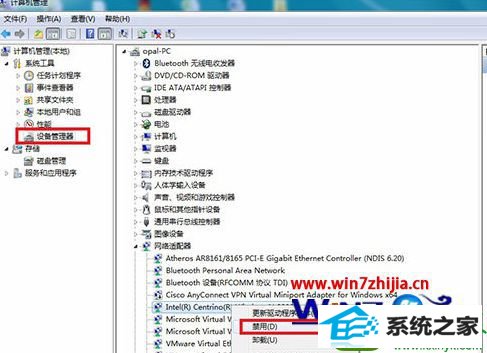
注:大部分机型可以在Bios中禁用无线网卡。
3、也可以使用快捷键:Fn+F5,将无线网卡状态选为“关闭”也可禁用无线网卡,如下图所示:
关于联想笔记本win10系统怎么禁用无线网络适配器就跟大家介绍到这边了,有需要的用户们可以尝试上面的方法进行操作就可以了,希望可以帮助到大家,
(责任编辑:chenhai)
